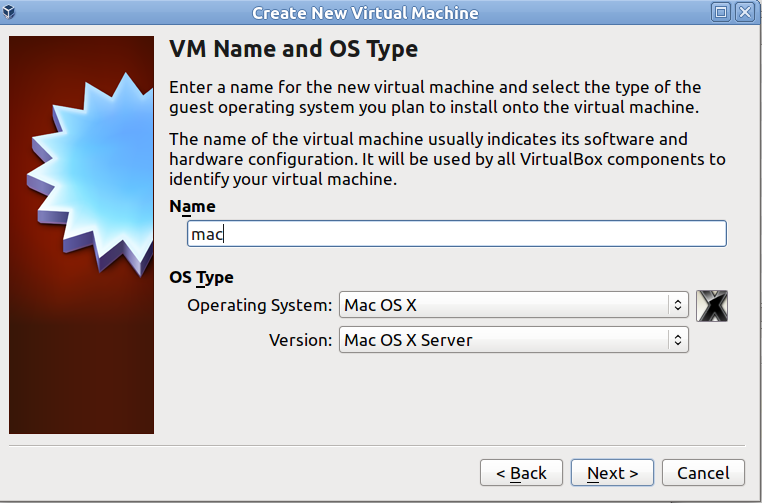Difference between revisions of "Разработка на калкулатор за IOS"
From Ilianko
| Line 8: | Line 8: | ||
След стартирането на VirtualBox, за да бъде създадена нова виртуална машина е нужно да се натисне бутонът “Нова” в горният ляв ъгъл на прозореца. Отваря се нов диалогов прозорец, в който трябва да бъдат вписани името на новата виртуална машина и нейният вид. | След стартирането на VirtualBox, за да бъде създадена нова виртуална машина е нужно да се натисне бутонът “Нова” в горният ляв ъгъл на прозореца. Отваря се нов диалогов прозорец, в който трябва да бъдат вписани името на новата виртуална машина и нейният вид. | ||
[[Image:Mac.png|none|frame|Избиране на операционната система, за която ще бъде предназначена виртуалната машина]] | [[Image:Mac.png|none|frame|Избиране на операционната система, за която ще бъде предназначена виртуалната машина]] | ||
| − | В следващите стъпки се избират параметрите на виртуалната машина. | + | |
| + | *В следващите стъпки се избират параметрите на виртуалната машина. | ||
== Калкулатор == | == Калкулатор == | ||
Revision as of 14:02, 17 December 2011
Дипломната работа представлява запознаване с развойната среда на IOS
Contents
Конфигуриране на развойна среда
За да ползваме равойната среда на Apple трябва да имаме MAC OS операционна система. За целта може да се ползва виртулна машина, на която да се инсталира Mac OS X 10.6 Snow Leopard. За създаване на виртуална мaшина е избрана VirtualBox, а копие на Mac OS X 10.6 Snow Leopard е свалено от торенти в iso формат.
Създаване на виртуална машина
След стартирането на VirtualBox, за да бъде създадена нова виртуална машина е нужно да се натисне бутонът “Нова” в горният ляв ъгъл на прозореца. Отваря се нов диалогов прозорец, в който трябва да бъдат вписани името на новата виртуална машина и нейният вид.
- В следващите стъпки се избират параметрите на виртуалната машина.